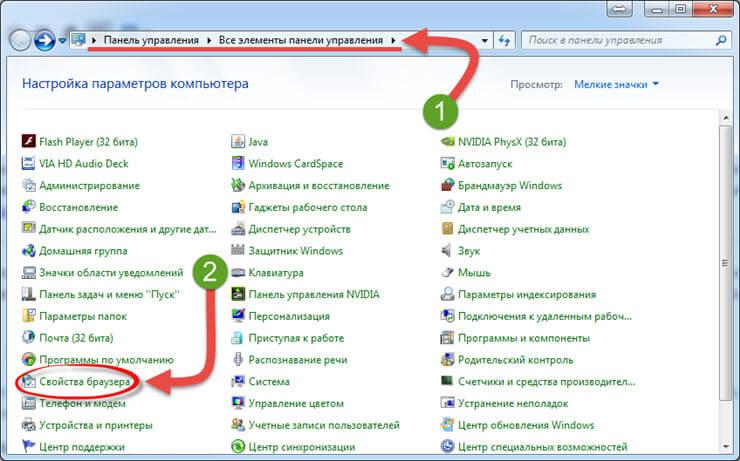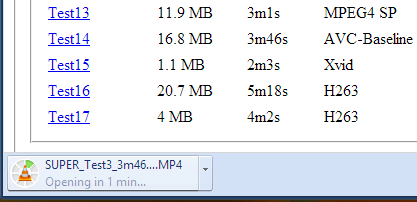Как закрыть вкладки в браузере Google Chrome на Android? Как в хроме закрыть все вкладки
Как закрыть вкладки в браузере Google Chrome на Android?
Google Chrome является самым популярным мобильным браузером, что неудивительно, если учесть, что он является стандартным приложением для смартфонов и планшетов, построенных на базе операционной системы Android. В Google Chrome можно открывать множество вкладок, однако не все пользователи знают, как эти вкладки закрыть. На самом деле делается это очень просто, что мы вам сейчас докажем.
Откройте браузер.
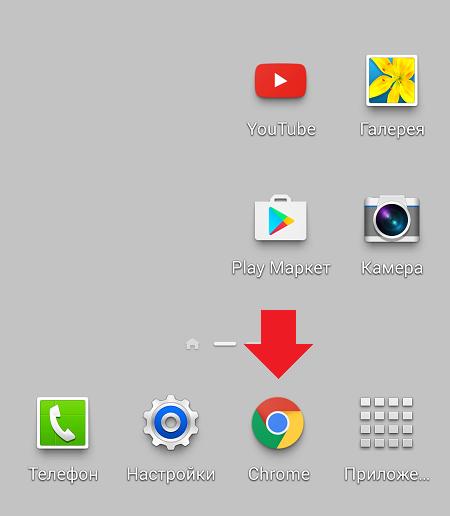
В правой верхней части экрана вы можете увидеть цифру — в нашем случае это цифра 2. Она обозначает количество открытых вкладок. В вашем случае их может быть больше, роли это не играет. Нажмите на эту цифру.
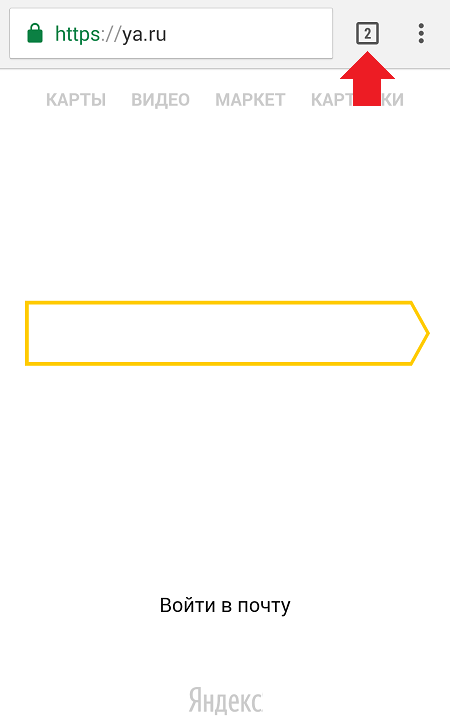
Перед вами откроется список вкладок. Вы можете листать их свайпом вверх-вниз.
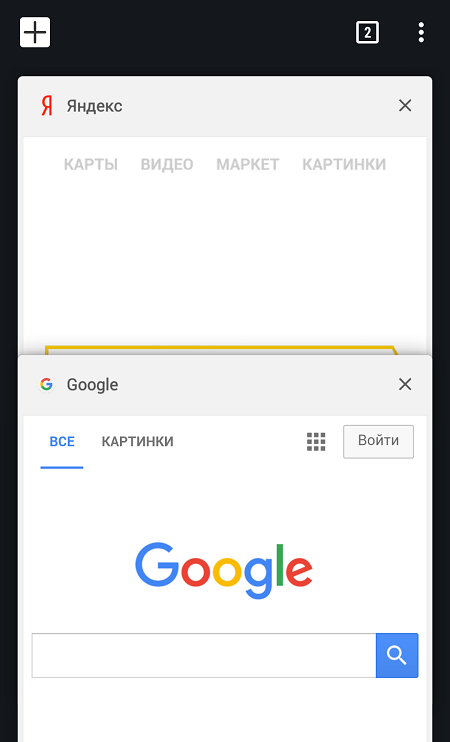
Для того, чтобы закрыть вкладку, нажмите либо на крестик, либо сделайте свайп в левую или правую сторону от вкладки, как показано на скриншоте.
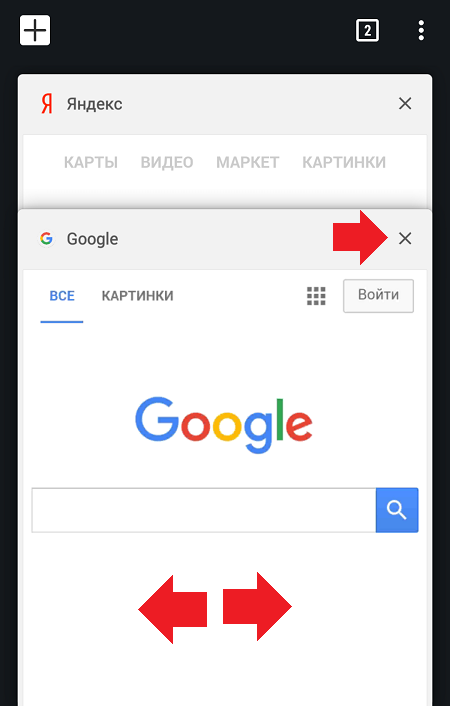
В этом случае нужные вкладки будут закрыты.
Как видите, все легко и просто.
androidnik.ru
Как закрыть открытую вкладку в браузере, или все о работе с вкладками
Работа с компьютерными программами подразумевает, что человек хорошо разбирается в том или ином софте. К сожалению, иногда не удается освоить даже элементарные команды приложений. Например, пользователи часто задумываются, как закрыть открытую вкладку в браузере. Ответ на подобный вопрос нам нужно будет обнаружить далее. Мы научимся работать с вкладками интернет-обозревателей. Все это поможет быстро управляться с любым браузером, сэкономив время.
Действия с вкладками
Вкладка - это открытая страница браузера. С ней можно выполнять разные операции. Задумываясь, как закрыть открытую вкладку, важно уметь совершать с ней другие действия.
А именно:
- открывать;
- восстанавливать;
- добавлять в закладки;
- обновлять;
- массово открывать и закрывать.
Все это должен уметь делать каждый пользователь. К счастью, подобные команды выполняются во всех интернет-обозревателях приблизительно одинаково. Поэтому предложенные инструкции могут пригодиться каждому юзеру.
Открытие и обновление
Как закрыть открытую вкладку? Сначала научимся открывать страницы и обновлять их. Иначе закрывать попросту будет нечего!
Для открытия новой страницы нужно:
- Открыть браузер и нажать на кнопку (чаще всего с "+"), расположенную над адресной строкой.
- Нажать Ctrl + T.
- Кликнуть по месту, где нужно открыть страницу ПКМ, а затем выбрать пункт меню "Новая кладка".
Данные приемы работают безотказно. А как обновлять странички? В этом помогут следующие рекомендации:
- Нажать на клавиатуре Ctrl + F5 (F5, Fn + F5).
- На активной странице кликнуть правой кнопкой мыши по любому месту и нажать на "Обновить".
- Курсором кликнуть по кнопке с изображением закрученной стрелки. Она расположена близ адресной строки браузера.
Вот и все. Теперь можно задумываться, как закрыть недавно открытые вкладки.
Простейшее
Сделать это, как не трудно догадаться, допускается разными методами. Начнем с самого простого действия. Он применяется на практике чаще остальных.
Как закрыть вкладку в "Хроме"? Для этого нужно просто кликнуть курсором (левой кнопкой) по изображению крестика на той или иной страничке. Точнее, на вкладке. Этот элемент управления находится в правом верхнем углу.
Подобным макаром предлагает закрыть только одну вкладку. Какую именно? Ту, которую пользователь сам решит убрать.
Клавиши
Закрыть последнюю вкладку, как и любую другую, допустимо при помощи определенных сочетаний клавиш. Секретные комбинации упрощают работу с ОС и с ее программами. И браузеры здесь не являются исключением.
Чтобы закрыть открытую активную страницу придется нажать на Ctrl + W. В некоторых браузерах используется сочетание Ctrl + F12.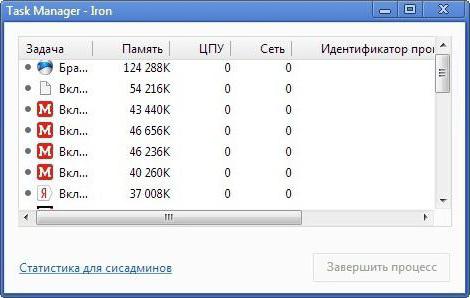
Теперь понятно, как в "Опере" закрыть вкладку. Данный обозреватель работает с комбинацией "Контрол" + "Эф12". Но и первое сочетание здесь может сработать. В других обозревателях оно точно действует.
Помощь мыши
Есть еще один довольно интересный подход. Он позволяет юзерам более детально рассматривать процесс завершения работы с некоторыми открытыми страничками. Для его реализации нам пригодится мышь и курсор на экране.
Как закрыть открытую вкладку? Нажать ПКМ по выбранной странице. В появившемся меню достаточно кликнуть курсором по той или иной команде. Она выполнится сразу, без подтверждений.
Какие команды предлагается выполнить подобным образом? К примеру:
- закрыть текущую страницу;
- завершить работу со всеми вкладками справа/слева от выбранной;
- закрыть все открытые сайты за исключением текущего;
- продублировать выбранную вкладку.
Быстро, удобно и просто. Такой прием действительно помогает. И даже продвинутые пользователи ПК им пользуются. Ведь сочетание клавиш не всегда известно или имеет место.
Восстановление
Мы выяснили, как закрыть вкладку (последнюю и не только). Если пользователь сделал это по ошибке, то придется заняться восстановлением упомянутого элемента управления.
Лучше всего делать это так:
- Открыть новую вкладку.
- Кликнуть по закладке страницы ПКМ.
- Нажать на "Восстановить закрытую...".
Аналогичное действие происходит при нажатии на Ctrl + Shift + T. Восстановление производится моментально.
Сразу и все
Как закрыть открытые вкладки за раз? Например, если в браузере уже много страниц, при условии, что от них необходимо избавиться?
Самым быстрым и легким решением является закрытие самого браузера. Вместе с ним закроются все открытые вкладки, если обозреватель не сохраняет последние сессии. Подобная настройка, как правило, отключена.
Закрыть обозреватель предлагается посредством применения следующих приемов:
- нажать на кнопку с крестиком в правом верхнем углу;
- кликнуть на пусковой панели ПКМ по открытому браузеру и выбрать соответствующую команду;
- открыть "Диспетчер задач", перейти в раздел "Приложения", выделить браузер и щелкнуть по "Завершить".
В действительности работа с интернет-обозревателями и с открытыми страничками - это не самая трудная задача. С ней справляются даже современные школьники. Поэтому о перечисленных рекомендациях много кому известно.
Итоги
Мы выяснили, как закрыть недавно открытые вкладки. Предложенные руководства актуальны для компьютеров, почти для всех имеющихся интернет-обозревателей.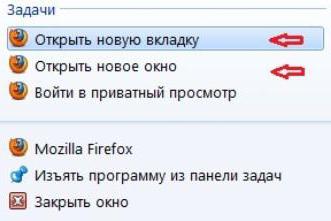
В некоторых программах для работы с сетью можно выставлять сочетания "горячих клавиш" для выполнения тех или иных действий. Соответствующие надстройки будут храниться в параметрах обозревателя. А значит, пользователи сами могут выставлять комбинации клавиш для закрытия, открытия и восстановления открытых веб-сайтов.
В "Опере" можно выставить настройки закрытия вкладок двойным щелчком по ним. Здесь также работает сочетание Shift + клик по нужной страничке.
fb.ru
Как восстановить закрытые вкладки в Хроме
 Часто работая в браузере, многие пользователи случайно закрывают вкладки, с которыми необходимо продолжать работу. К счастью, если вы закрыли важную вкладку, ее легко восстановить. Ниже мы рассмотрим, каким образом можно восстановить закрытую вкладку в браузере Google Chrome.
Часто работая в браузере, многие пользователи случайно закрывают вкладки, с которыми необходимо продолжать работу. К счастью, если вы закрыли важную вкладку, ее легко восстановить. Ниже мы рассмотрим, каким образом можно восстановить закрытую вкладку в браузере Google Chrome.
Для восстановления закрытой вкладки в Google Chrome реализовано несколько способов.
Способ 1
Наиболее простой в исполнении способ. Просто одновременно нажмите сочетание клавиш Ctrl+Shift+T, и последняя закрытая вкладка восстановится. Таким образом вы можете нажимать сочетание клавиш столько раз, сколько закрытых вкладок вам необходимо восстановить.
Обратите внимание, что такой простой способ универсален, поэтому он подходит не только для Google Chrome, но и любых других браузеров.
Способ 2
Несколько другой в исполнении способ, но результат получится тот же. Щелкните по горизонтальной панели, на которой располагаются вкладки, правой кнопкой мыши, а затем щелкните оп пункту «Открыть закрытую вкладку».

Браузер восстановит последнюю закрытую вами вкладку.
Способ 3
Каждый браузер, установленный на компьютере, фиксирует историю посещений, с помощью которой вы сможете найти любой посещенный вами сайт.
Чтобы в Google Chrome открыть историю, откройте меню браузера и перейдите к меню «История». На экране отобразятся последние посещенные вами сайты. Если нужного вам сайта среди этих ссылок нет, щелкните еще по одному пункту «История» или произведите одновременное нажатие клавиш Ctrl+H, чтобы открыть весь журнал посещений.

В открывшемся окне, используя дату посещения сайта или строку поиска для нахождения сайта по названию, вы сможете найти нужную ссылку и щелкнуть по ней, чтобы открыть в новой вкладке.

Надеемся эта статья была вам полезна. Если у вас остались вопросы, оставляйте их в комментариях.
geektips.ru